Roblox отображает «Код ошибки: 279», если в вашем веб-браузере, Roblox Player или приложении Roblox возникли проблемы с установлением соединения с игровыми серверами. В сообщении об ошибке вы увидите сообщение «ID = 17: попытка подключения не удалась», что подтверждает, что проблемы, связанные с подключением, являются причиной возникновения проблемы на вашем компьютере.
К счастью, вы можете исправить «Код ошибки: 279» Roblox, вызванный «ID = 17», на ПК с Windows 10, воспользовавшись приведенными ниже решениями.
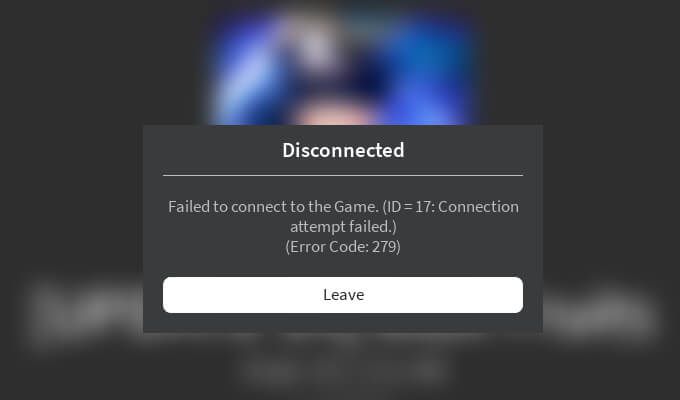
Примечание. «Код ошибки Roblox: 279» также может отображаться с «ID = 146: недопустимый пункт назначения телепортации» и «ID = 148: версия Roblox устарела». Пожалуйста, удалите и повторите попытку». идентификаторы ошибок. Это более редкие случаи, которые можно быстро решить, повторно присоединившись к игре, уведомив разработчика игры или переустановив Roblox Player.
Переключиться на обычный веб-браузер
Roblox лучше всего работает в Google Chrome, Mozilla Firefox и Microsoft Edge. Поэтому, если вы используете что-то другое, лучше переключиться на популярный веб-браузер.
Если вы уже это сделали, попробуйте обновить браузер. Это должно помочь исправить проблемы, вызванные известными ошибками и сбоями. Вот как инициировать обновление в Chrome, Firefox и Edge.
Chrome: откройте меню Дополнительно Chrome (выберите три точки в правом верхнем углу экрана), выберите Справка и выберите О Google Chrome .
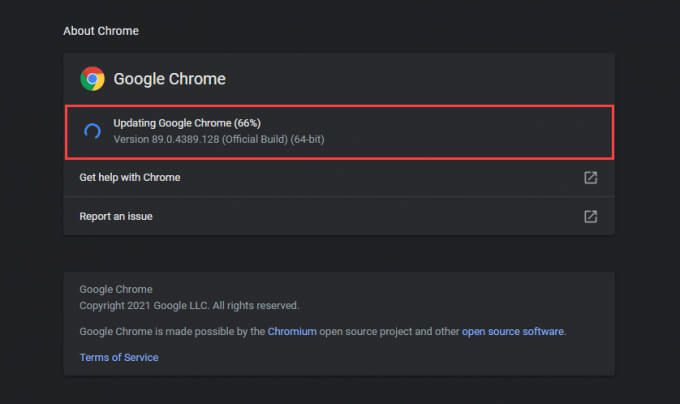
Firefox: нажмите кнопку Меню Firefox (значок с тремя линиями в правом верхнем углу экрана), наведите курсор на Справка . и выберите О Firefox .
Edge: откройте меню Дополнительно в Edge (выберите три точки в правом верхнем углу экрана), выберите Справка и отзывы . и выберите О Microsoft Edge .
Снизить безопасность браузера
Большинство основных браузеров оснащены встроенным модулем безопасности, который защитит вас от вредоносных угроз в Интернете.
Однако, если вы увеличили его слишком сильно, у Roblox могут возникнуть проблемы с подключением. Попробуйте вернуть его к настройкам по умолчанию. Вот как это сделать в Chrome, Firefox и Edge.
Chrome: откройте меню Дополнительно и выберите Настройки . Затем выберите Безопасность и выберите параметр Стандартная защита ..
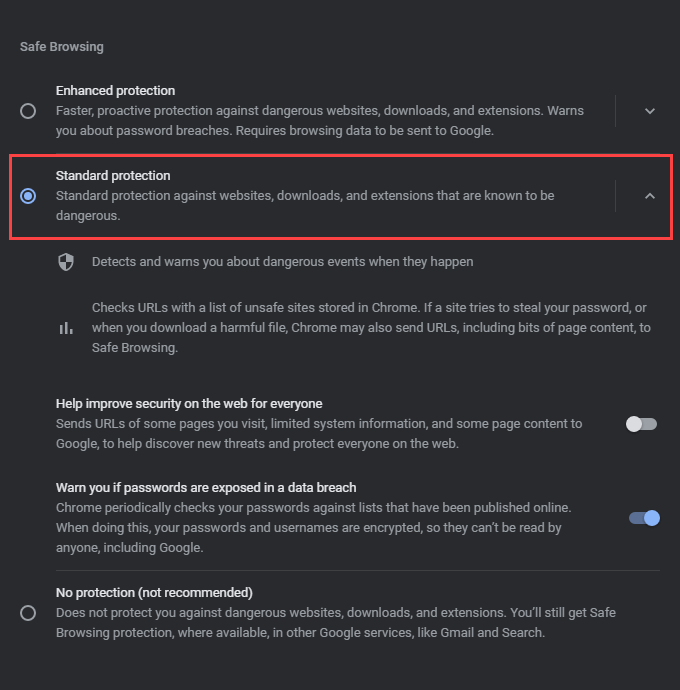
Firefox: нажмите кнопку Меню и выберите Параметры . Затем перейдите на боковую вкладку Конфиденциальность и безопасность и выберите Стандартный в разделе Расширенная защита от отслеживания .
Edge: откройте меню Дополнительно и выберите Настройки . Затем перейдите на боковую вкладку Конфиденциальность, поиск и службы и выберите Сбалансированный .
Отключить расширения браузера
Расширения помогают улучшить функциональность вашего веб-браузера, но они также могут вызвать проблемы с подключением. Это особенно верно, если вы используете какие-либо блокировщики контента или рекламы. Итак, попробуйте отключить их и проверьте, устраняет ли это «Код ошибки Roblox: 279». Вы можете сделать это, перейдя на экран расширений или надстроек вашего браузера.
Google Chrome: откройте меню Дополнительно , выберите Дополнительные инструменты и выберите Расширения . p>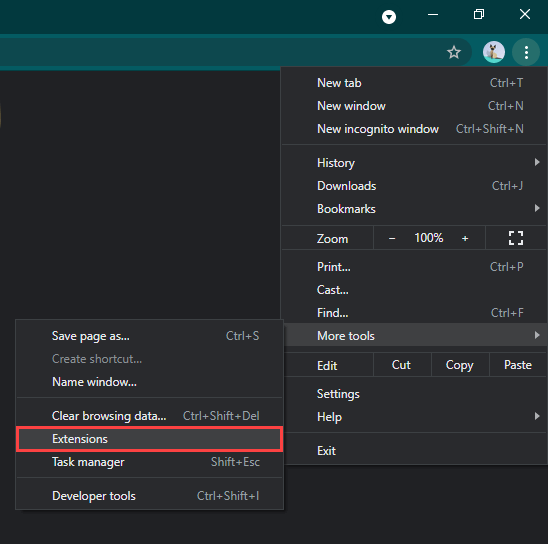
Mozilla Firefox: нажмите кнопку Меню и выберите Дополнения и темы .
Microsoft Edge . Откройте меню Дополнительно и выберите Расширения .
Установите приложение Roblox Microsoft Store
Если вы по-прежнему видите сообщение Roblox «Код ошибки: 279» при попытке подключиться к игре из веб-браузера, попробуйте вместо этого использовать Приложение Microsoft Store для Roblox. Вы можете начать играть после входа в систему, используя свои учетные данные Roblox. Он загружает игры напрямую и не требует установки Roblox Player.
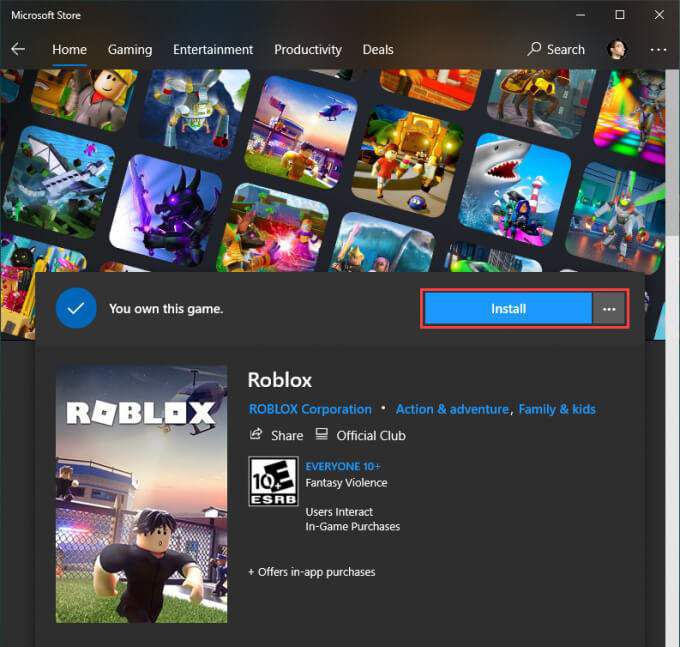
Если вы уже используете приложение Roblox, но продолжаете получать ту же ошибку, вам следует обновить его. Для этого откройте Microsoft Store, откройте меню Дополнительно , выберите Загрузки и обновления и выберите значок Обновить рядом с . Роблокс (если есть).
Запуск средств устранения неполадок, связанных с сетью
Проблемы с подключением к Интернету также могут привести к появлению Roblox «Ошибка: код 279». Windows поставляется с несколькими встроенными средствами устранения неполадок, связанных с сетью, которые помогут вам в этом.
Чтобы получить к ним доступ, откройте меню Пуск и выберите Настройки >Обновление и безопасность >Устранение неполадок >Дополнительные средства устранения неполадок . Затем последовательно запустите средства устранения неполадок Подключения к Интернету , Входящие соединения и Сетевые адаптеры ..
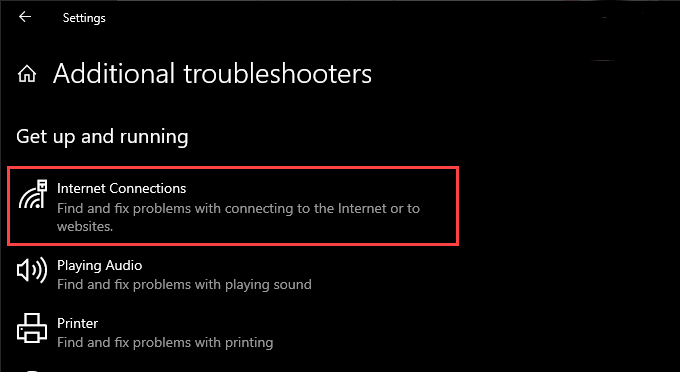
Продлить аренду IP
Если у вас продолжают возникать проблемы с подключением за пределами Roblox, вам следует получить новый IP-адрес (Интернет-протокол) со своего маршрутизатора.
Для этого нажмите Windows + X и выберите Windows PowerShell (Администратор) . Затем выполните две команды ниже:
ipconfig/release
ipconfig /renew
Очистка кэша DNS вашего компьютера
устаревший кэш DNS (системы доменных имен) может привести к тому, что ваш браузер или приложение Roblox будет использовать неправильные IP-адреса для подключения к игровым серверам. Вы можете очистить кэшированные данные DNS, выполнив следующую команду через консоль Windows PowerShell с повышенными правами:
Ipconfig /flushDNS
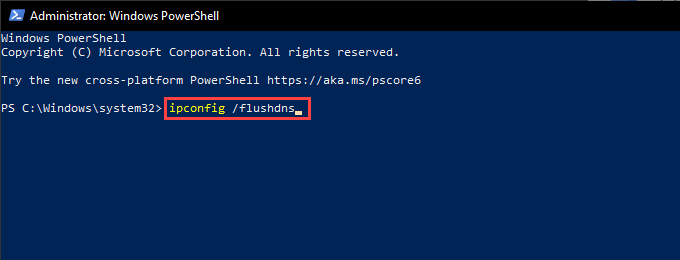
Переключиться на проводное соединение
Если вы используете Wi-Fi, подключение вашего компьютера к Интернету через Ethernet потенциально может помочь решить проблемы с подключением к Roblox. Так что, если возможно, попробуйте сделать это.
Изменить DNS-серверы
Изменение DNS-серверов по умолчанию для вашего интернет-соединения с Google DNS может помочь вашему веб-браузеру или приложению Roblox найти правильные серверы для подключения. Вот как это сделать:
<р>1. Откройте меню Пуск и выберите Настройки >Сеть и Интернет . <р>2. Перейдите на вкладки Wi-Fi или Ethernet . <р>3. Выберите подключение к Интернету. <р>4. Выберите Изменить в разделе Настройки IP . <р>5. Выберите Вручную , активируйте IPv4 и введите следующие DNS-серверы в поля Предпочитаемый DNS и Альтернативный DNS :8.8.8.8
8.8.4.4
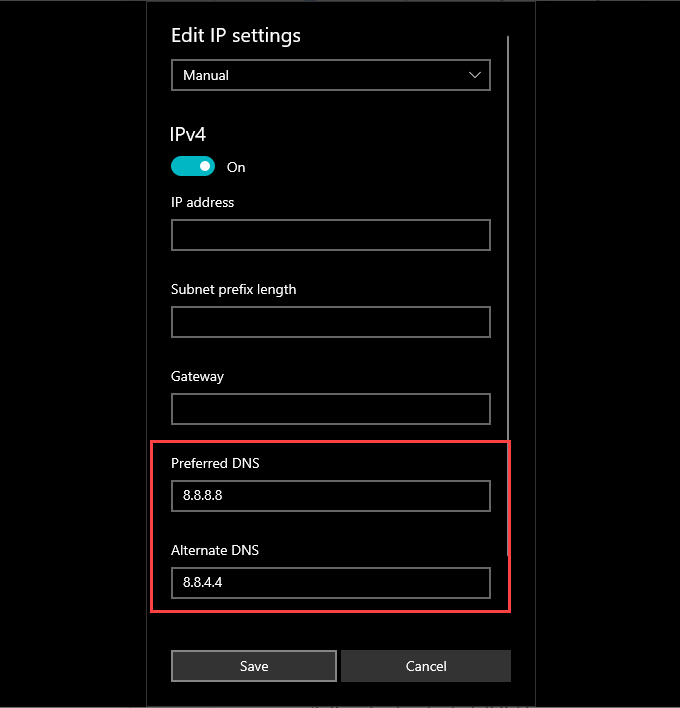 <р>6. Выберите Сохранить .
<р>6. Выберите Сохранить .
Отключите брандмауэр Windows или сторонний антивирус
Код ошибки Roblox: 279 также отображается, если брандмауэр Windows не позволяет вашему веб-браузеру или приложению Roblox обмениваться данными с игровыми серверами. Кратковременно отключите его и проверьте, помогает ли это.
<р>1. Выберите значок Безопасность Windows на панели задач. <р>2. Выберите Брандмауэр и защита сети . <р>3. Выберите Частная сеть . <р>4. Выключите переключатель в разделе Брандмауэр Microsoft Defender .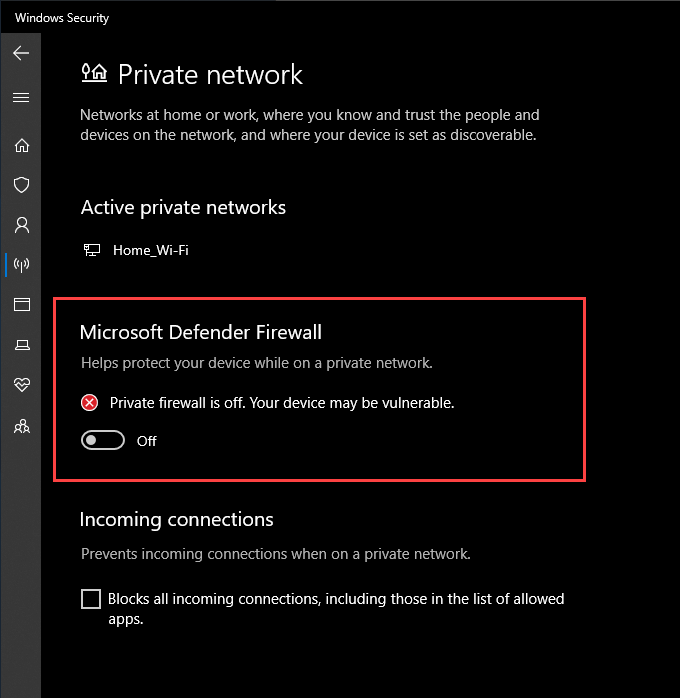 <р>5. Вернитесь на предыдущий экран. Затем выберите Общественная сеть и деактивируйте Брандмауэр Microsoft Defender ..
<р>5. Вернитесь на предыдущий экран. Затем выберите Общественная сеть и деактивируйте Брандмауэр Microsoft Defender ..
Если вы используете стороннее антивирусное решение на своем компьютере, вам также следует приостановить или отключить его. Обычно это можно сделать, щелкнув правой кнопкой мыши значок программы на панели задач.
Если это помогло, зайдите в настройки брандмауэра Windows и убедитесь, что вашему веб-браузеру, проигрывателю Roblox или приложению Roblox не запрещено подключение к Интернету. Вам также следует проверить настройки вашего антивирусного программного обеспечения и снять все ограничения, связанные с Roblox.
Настройка переадресации портов на маршрутизаторе
Если вы продолжаете сталкиваться с Roblox «Код ошибки: 279», вам необходимо потратить время на настройку переадресации портов с диапазонами портов, которые необходимы Roblox для связи с сетевым маршрутизатором. Вы можете сделать это, зайдя в панель администратора вашего маршрутизатора.
Roblox использует следующие протоколы и диапазоны портов:
Протокол: UDP
Диапазоны портов: 49152–65535
Подробные пошаговые инструкции можно найти в этом руководстве по настройка переадресации портов на роутере.
Переустановите Roblox Player или приложение
Если ни одно из вышеперечисленных исправлений не помогло, попробуйте переустановить Roblox Player или приложение Roblox на свой компьютер. Это должно помочь решить любые проблемы, вызванные повреждением файлов.
Перейдите в меню Пуск и выберите Настройки >Приложения и функции . Затем выберите Roblox или Roblox Player и выберите Удалить .
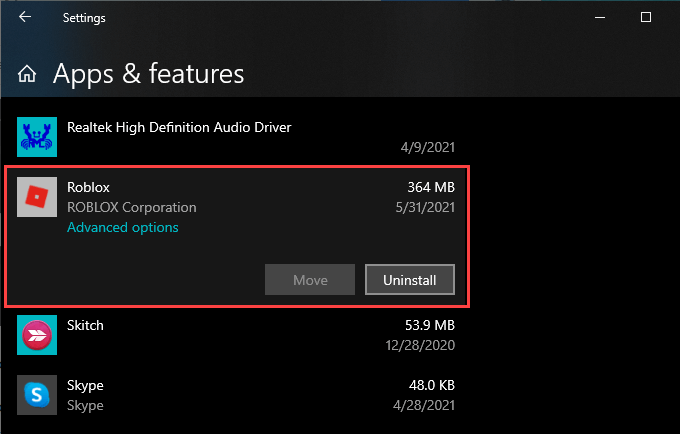
Вы можете загрузить и установить Roblox Player при запуске новой игры через веб-браузер. Если вы удалили приложение Roblox, вам необходимо переустановите его через Microsoft Store.
.